et skjermbilde er en enkel, men unik operasjon som lar deg fange nøyaktig hva som vises på skjermen. Her er hvordan du kan ta et skjermbilde PÅ HP laptop eller desktop.
PRO TIPS: Klikk her For Å Hoppe Direkte Til Vår Anbefaling!
hvis du er klar til å hoppe over hodepine og begrensninger av innebygde skjermbilder PÅ HP og Windows, så bare begynne å bruke Markup Hero gratis. Du kan laste Ned Windows-appen her eller prøve Chrome-utvidelsen hvis du bare vil skjermbilde nettsider.
et bilde er verdt tusen ord, og skjermbilder vitner om dette eldgamle ordtaket. Et skjermbilde, ellers kjent som en screengrab eller screencap, er en spillveksler i denne moderne teknologialderen. Noen ganger er det vanskelig å tro at evnen til å fange alt du ser på skjermen når som helst på dagen, kan komme til nytte. Men kanskje med litt av en påminnelse, vil du innse nøyaktig hvor kraftig denne operasjonen er.
et skjermbilde kan vise seg å være svært nyttig når du vil vise en nettsideredigering til dine kolleger, eller under en videosamtale når du finner noe informasjon på internett. Du kan lagre og selv bevare din skjermbilde for senere bruk. Denne enkle funksjonen fungerer som et vitnesbyrd som viser at du virkelig ser hva du ser.
Men det er ikke alt. Du kan også bruke et skjermbilde for å arkivere fortiden. Tenk På Instagram logo 10 år siden, og hvordan det endret seg gjennom årene til hva det er i dag. Fra å dele saftig sladder til infographics, kan et skjermbilde bevare alt og alt. Det kommer også til nytte når du vil uttrykke noe som ellers ville være vanskelig å forklare i ord alene. For eksempel, hvis du lager en opplæring for nettstedet ditt, ville det være mye lettere å fange trinnvise øyeblikksbilder i stedet for å skrive ned alt. Samlet sett fungerer et skjermbilde som en strålende ressurs for personlig og profesjonell bruk.
Hvordan Ta Et Skjermbilde På EN HP Laptop Eller Desktop
Det er flere måter å ta et skjermbilde på HP laptop. Din bærbare modell kan variere, men følgende metoder vil fungere for hver og en av dem. Her er en liste over de mest praktiske måtene der ute.
Metode-1: Windows-Nøkkel + Prt Sc
1. Trykk Samtidig På Windows-tasten og Print Screen (Prt Sc). Du vil se skjermen flimrer for et sekund for å antyde at den har tatt et skjermbilde.
2. Gå til DENNE PC > Bilder.
3. Alle skjermbilder vil bli lagret under mappen ‘Skjermbilder’.
Hvordan Ta Et Skjermbilde PÅ HP
4. Du kan også trykke ‘Ctrl + V’ for å lime inn skjermbildet og dele det med andre. Alternativt, høyreklikk og trykk ‘Lim inn’.
Metode-2: Utklippsverktøy
utklippsverktøyet er en utmerket innebygd funksjon som lar deg velge hvor mye av skjermen du vil fange. Uavhengig av operativsystemet, fungerer dette verktøyet perfekt for Alle Windows-modeller.
Gå Til Start-Menyen og skriv ‘Utklippsverktøy’ i søkefeltet. Når programmet åpnes, vil du se en rekke alternativer til din disposisjon.
Hvordan Ta Et Skjermbilde PÅ HP Ved Hjelp Av Utklippsverktøy
Klikk På ‘ Ny ‘eller’ Ctrl + N’. Du kan velge ønsket form på skjermbildet fra antall moduser Snipping Tool har å tilby. Den rektangulære klipp er standard en der ute. Dessuten er det tre andre måter å fange skjermen på:
- Fri Form Klipp lar deg fange skjermen i noen form du vil, det være seg ovular, sirkulær, eller friform.
- Vinduet Klipp lar deg fange din aktive vinduet med et enkelt klikk.
- Klipp i Fullskjerm fanger opp hele skjermen på en gang. Dette er spesielt nyttig for brukere med to skjermer. Dette alternativet gjør at de kan fange begge skjermene samtidig.
når du har tatt skjermbildet, kan du lagre det på ønsket sted ved å trykke Ctrl + S.
Metode – 3: Windows + Shift + S
denne metoden er bare en snarvei til Utklippsverktøyet. Samtidig trykker Windows + Shift + S, og hva du fange vil bli kopiert til utklippstavlen. Du kan enten lime inn bildet Ved å trykke Ctrl + V eller vise det for å redigere og lagre øyeblikksbildet.
Beste Alternativ: Ta Et Skjermbilde PÅ HP Ved Hjelp Av Markup Hero
Ved Hjelp Av Markup Hero kan du ikke bare fange ideer, men også få tilgang til, redigere og kommentere dem på farten. Dette bidrar til å etablere en klar kommunikasjonslinje og forbedre arbeidsflyten. Du kan legge til koder og sortere bildene dine i separate mapper for å holde dem organisert. Du kan også laste opp skjermbilder og dele dem med venner eller kolleger.
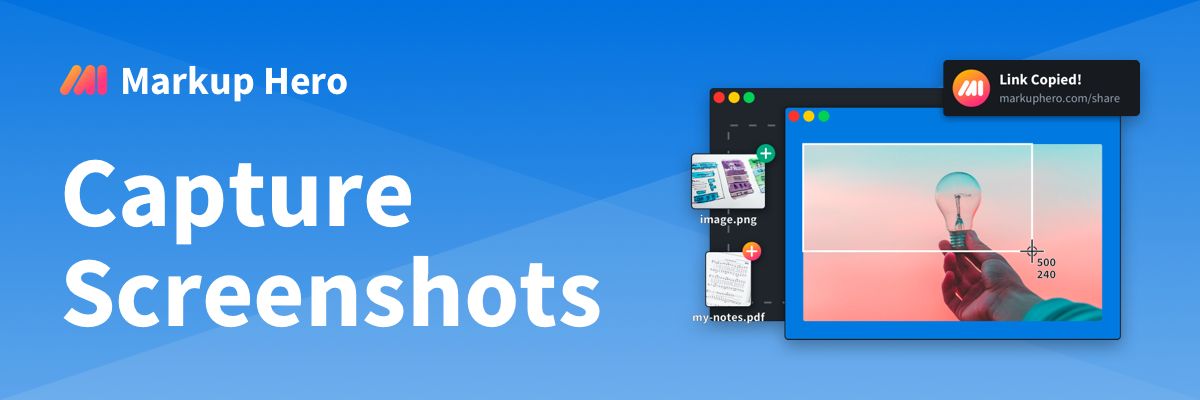
1. Last Ned Markup Hero-appen. Det er helt gratis, og du trenger ikke å registrere deg hvor som helst. Denne appen fungerer perfekt på Alle operativsystemer, inkludert Windows, Mac, Chrome og Linux.
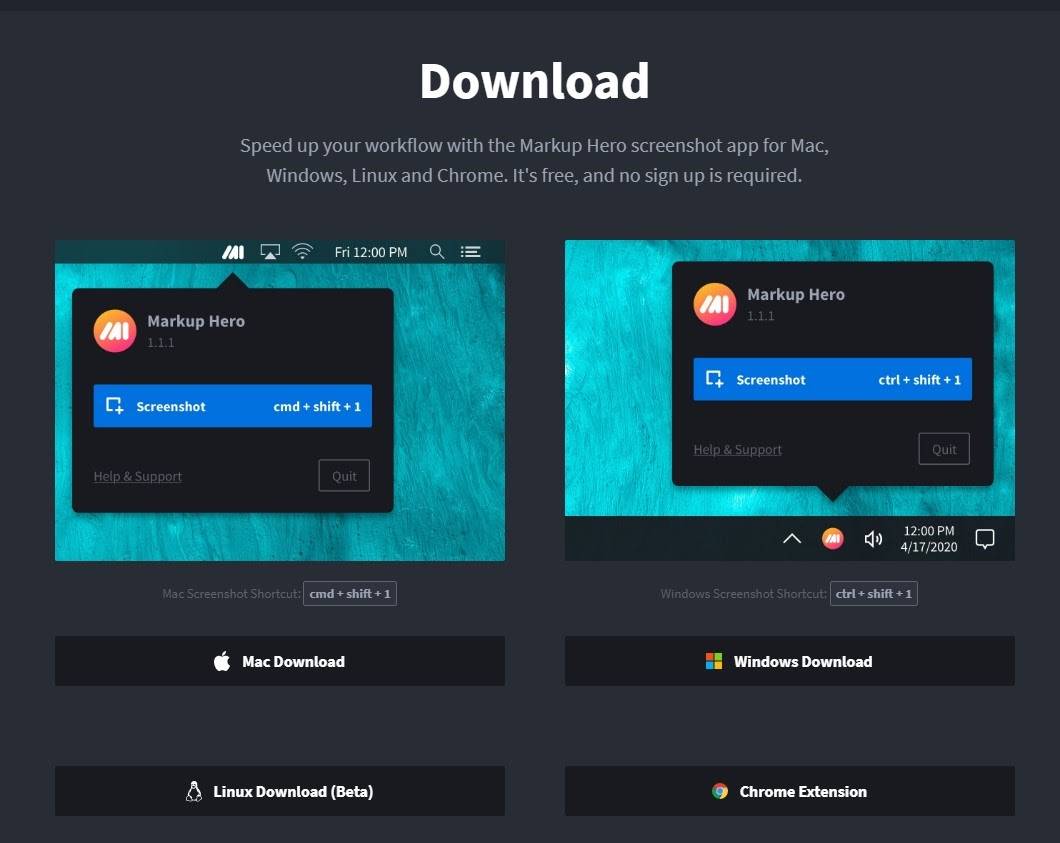
Last Ned Markup Hero For Skjermbilder
2. Når lastet ned, gå til DENNE PC > Nedlastinger og dobbeltklikk på .exe-fil for å starte installasjonen.
3. Det er i utgangspunktet det. Trykk Samtidig Ctrl + Shift + 1 for å starte programmet.
4. Når du fange enten en del eller helheten av skjermen, Vil Markup Hero laste opp bildet på nettet, og du kan umiddelbart dele den.
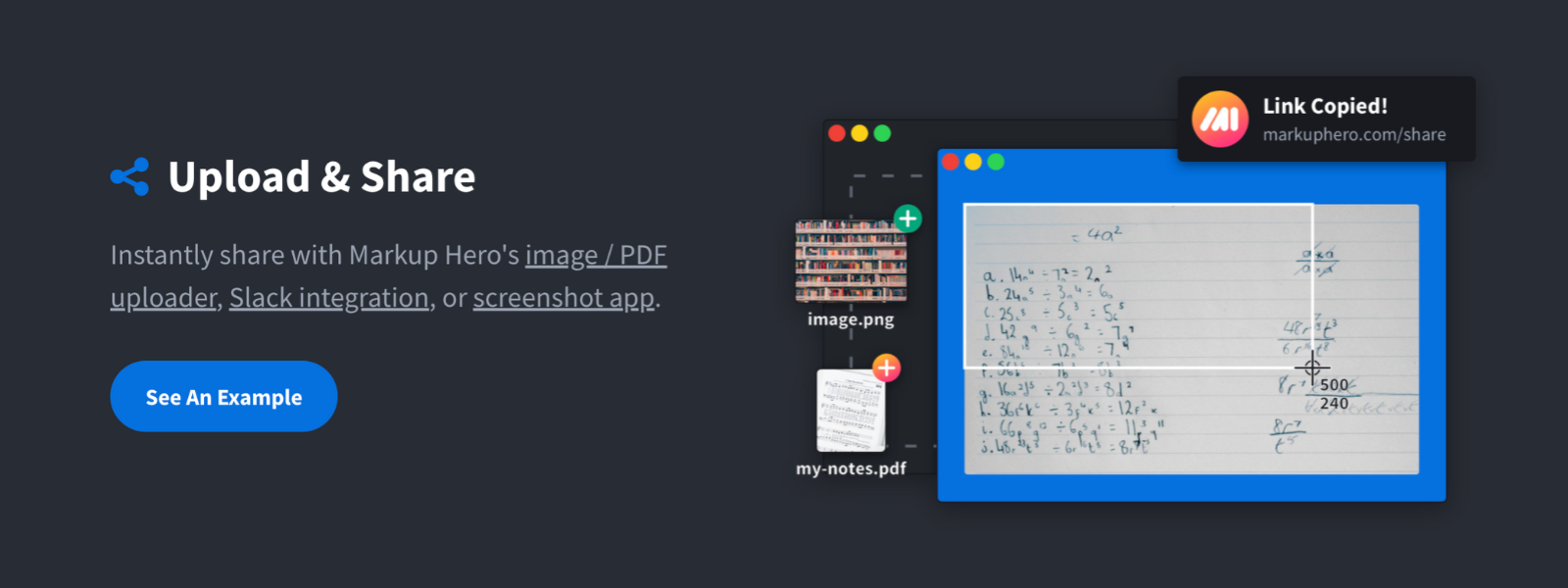
Last Opp Og Umiddelbart Dele Skjermbilder Med Markup Hero
5. Og bonus, Med Markup Hero kan du også bruke en rekke verktøy for å markere, kommentere og redigere stillbildet ditt.
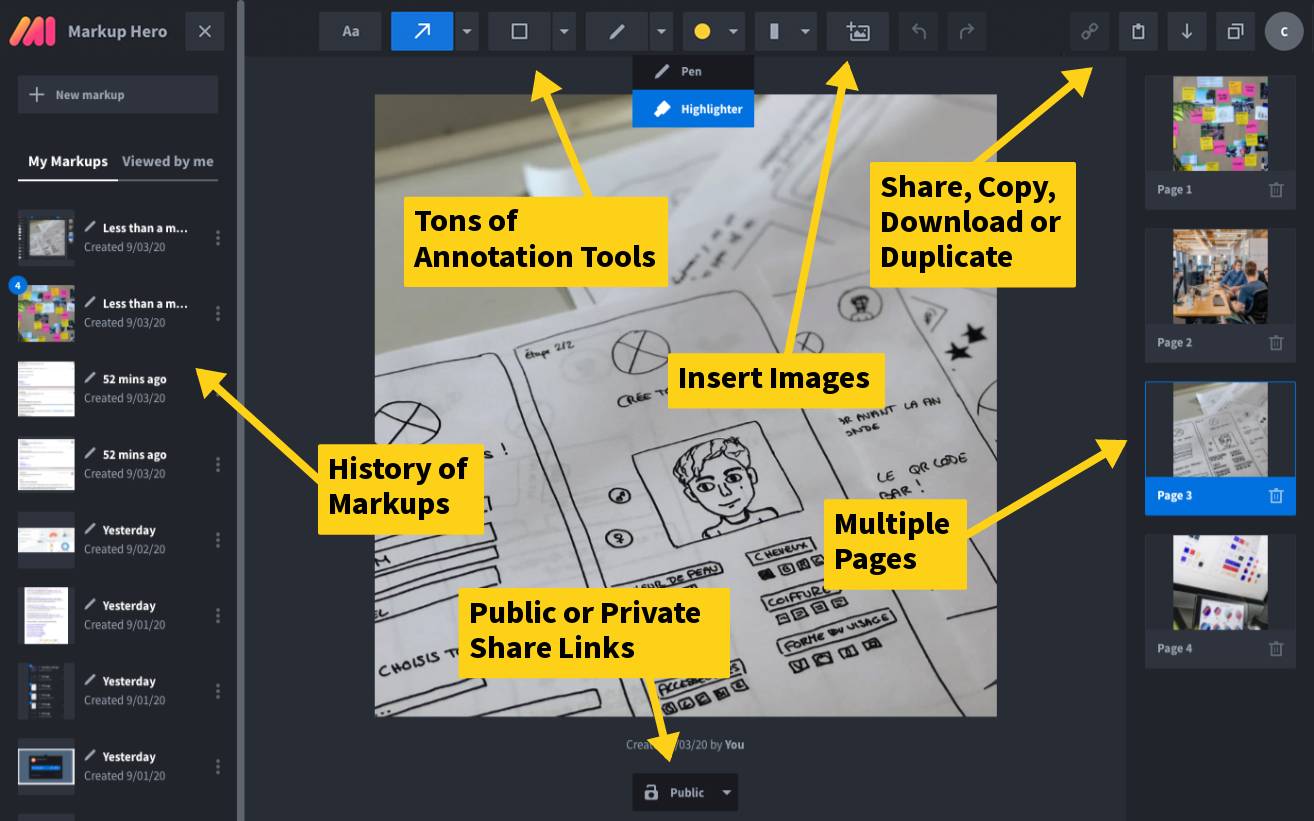
Legg Til Merknader Til Skjermbilder med Markup Hero
Final Words
SELV OM HP laptop tilbyr en rekke måter å ta et øyeblikksbilde, kan det ikke være like effektivt som å bruke et verktøy som tilbyr en rekke rike alternativer. Ved Hjelp Av Markup Hero virker det enkelt å få tilgang til, redigere, kommentere og dele dokumentene dine. Uansett hvilken metode du velger, å ha muligheten til å ta et skjermbilde betyr at du kan lagre og dele alt, fra viktige filer og dokumenter til noen av de sprø ting du ser på internett.